スライドショーなしでTikTokビデオに写真を追加する方法
公開: 2022-07-28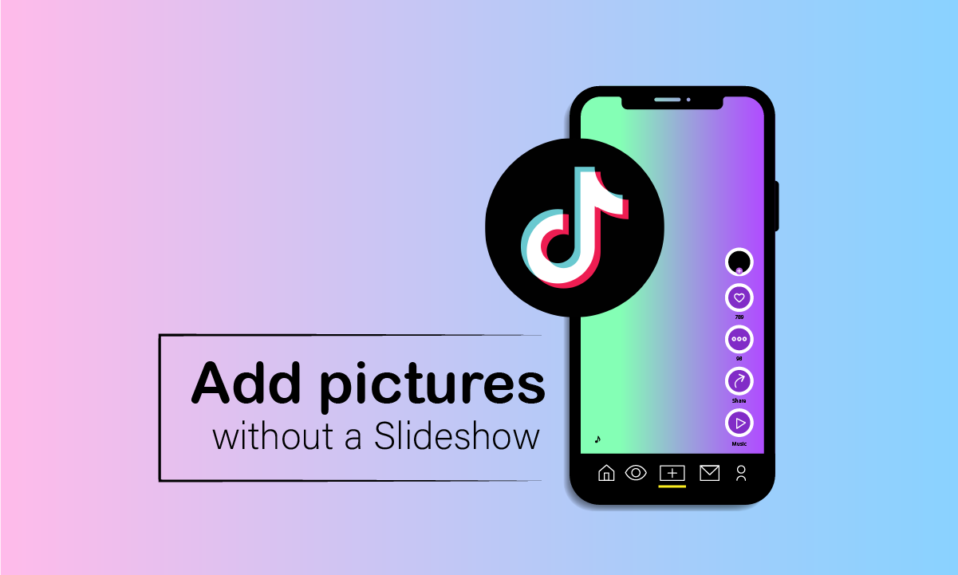
今日、TikTokは小さくて面白いクリップを作成するための最もバイラルなアプリケーションになりました。このアプリはByteDanceと呼ばれる中国の会社によって立ち上げられました。 TikTokは短期間で人気を博し、さまざまなジャンル、コンテンツ、音楽の短い形式のビデオを作成するなどの機能を提供しています。 このアプリには、コンテンツをよりインタラクティブでクリエイティブにするのに役立つさまざまな種類のエフェクトが含まれています。 これにより、ユーザーは写真とビデオをスライドショーとしてTikTokにまとめ、スライドショーをビデオとして保存することができます。 今、最もよく聞かれる質問は、各TikTokユーザーの心にスライドショーなしでTikTokビデオに写真を追加する方法です。 このガイドと他の関連する質問への回答を得るために、最後までこのガイドに従ってください。
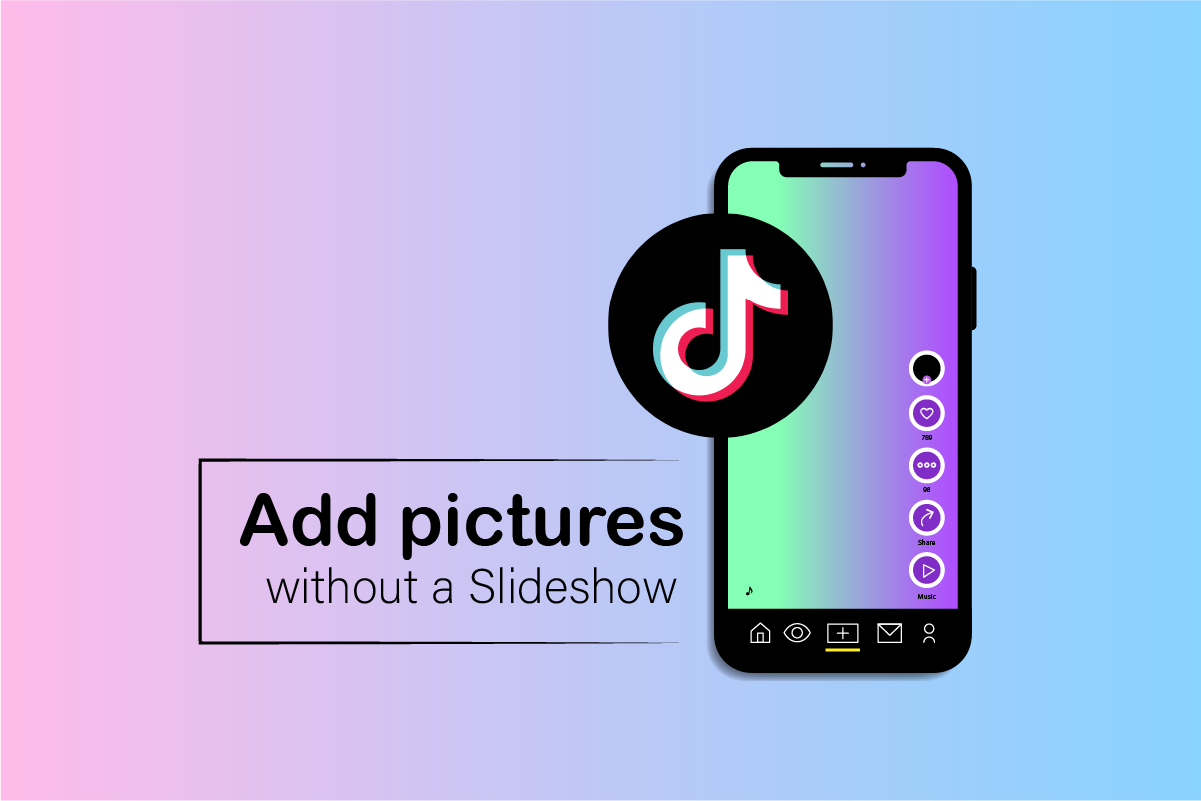
コンテンツ
- スライドショーなしでTikTokビデオに写真を追加する方法
- TikTokで写真とビデオをどのように組み合わせることができますか?
- 写真だけでTikTokビデオを編集するにはどうすればよいですか?
- スライドショーをビデオとして保存するにはどうすればよいですか?
- 写真からスライドショーを作成するにはどうすればよいですか?
- 音楽と写真を使ってスライドショーを作成するにはどうすればよいですか?
- 写真付きのTikTokで高速スライドショーを作成するにはどうすればよいですか?
- TikTokでスライドショーを編集するにはどうすればよいですか?
- スライドショーをiPhoneに保存できないのはなぜですか?
- 写真やビデオでスライドショーを作成できるアプリは何ですか?
- スライドショーでTikTokビデオに写真を追加する方法は?
- スライドショーなしでTikTokに写真を載せる方法は?
スライドショーなしでTikTokビデオに写真を追加する方法
グリーンスクリーン機能を使用すると、スライドショーなしでTikTokビデオに写真を追加できます。 理解を深めるために役立つイラストを使用して、同じことを詳細に説明している手順を見つけるために、さらに読み続けてください。
注:この記事に記載されている手順は、 AndroidユーザーとiOSユーザーの両方を対象としています。
TikTokで写真とビデオをどのように組み合わせることができますか?
3つの異なる方法を使用して、TikTokに写真とビデオをまとめることができます。
方法1:グリーンスクリーン機能を使用
TikTokには、写真やビデオを組み合わせてTikTokに配置するために使用できる多くのエフェクトがあります。 そのような効果の1つは、以下で参照するように使用できます。
注:この手順では、カメラに向かって物体や人がいないことを確認してください。 そうしないと、その人物またはオブジェクトがエフェクトで視覚化される可能性があります。
1.AndroidまたはiOSモバイルデバイスでTikTokアプリを開きます。
2.画面下部の+アイコンをタップします。
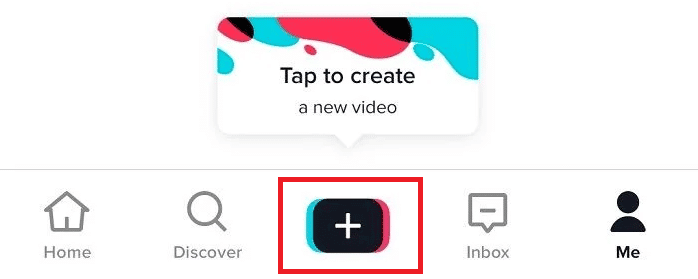
3. [録画]ボタンをタップして、ビデオの録画を開始します。
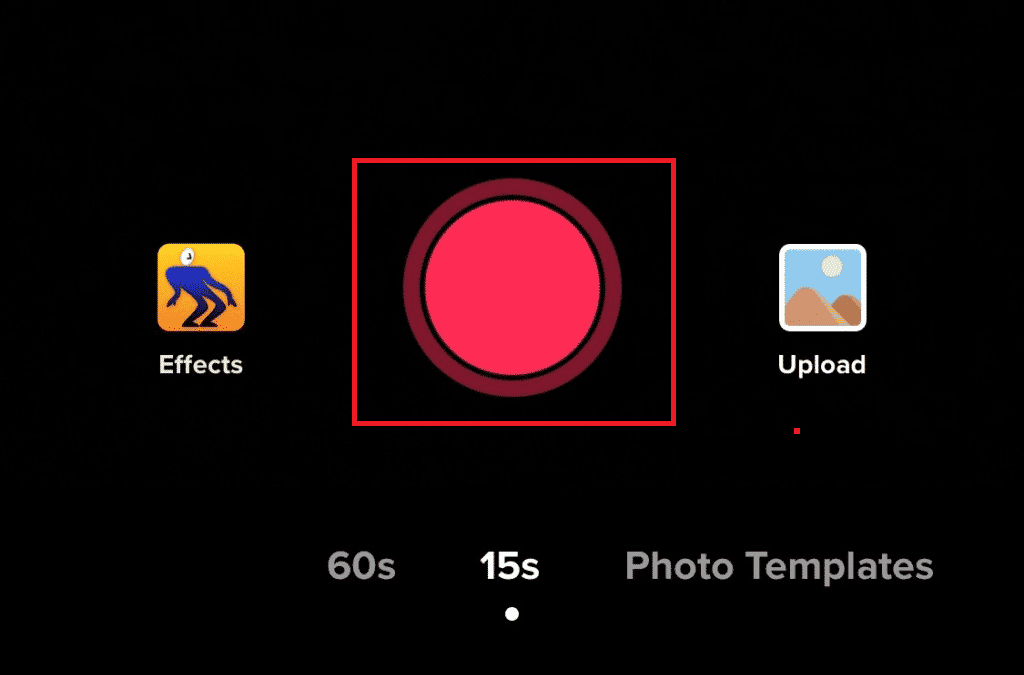
4.画像を追加する場合は、記録を一時停止します。
5. [効果]オプションをタップして、使用可能なすべての効果を表示します。
![TikTokで写真を編集するには、[効果]オプションをタップします](/uploads/article/5241/jjjV7JvTMCntpAa0.png)
6.以下に示すように、緑色の画面アイコンをタップします。
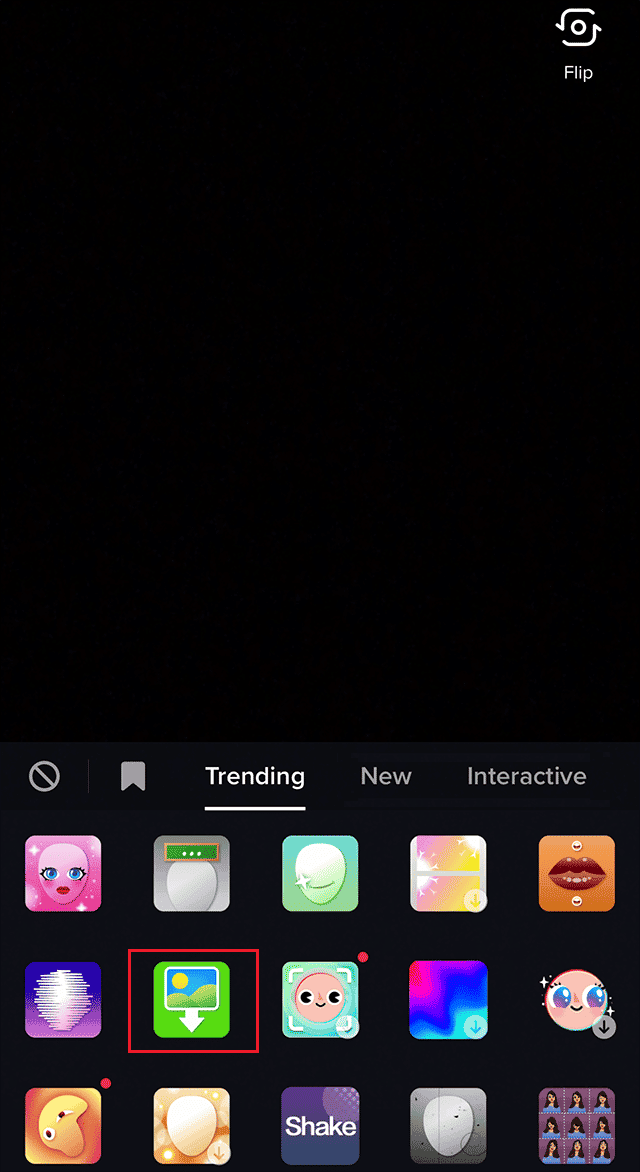
7.これで、電話ギャラリーの画像が表示されます。 追加したいビデオと写真を選択し、[次へ]をタップします。
![携帯電話のギャラリーから目的の写真またはビデオを選択し、[次へ]、[次へ]の順にタップします。スライドショーなしでTikTokビデオに写真を追加する方法](/uploads/article/5241/0TyJHLveQhqSjpa1.png)
8.必要に応じて、 [記録]ボタンをタップし、ビデオを追加してから、エフェクトの画像を追加して、上記のプロセスを繰り返します。
9.録音が完了したら、以下に示すように、[ティック]または[完了]アイコンをタップします。
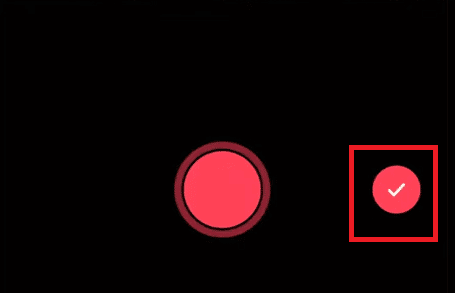
10.必要に応じて、編集画面から組み合わせた写真とビデオを、使用可能な編集オプションを使用して編集します。
11.次に、[次へ]をタップします。
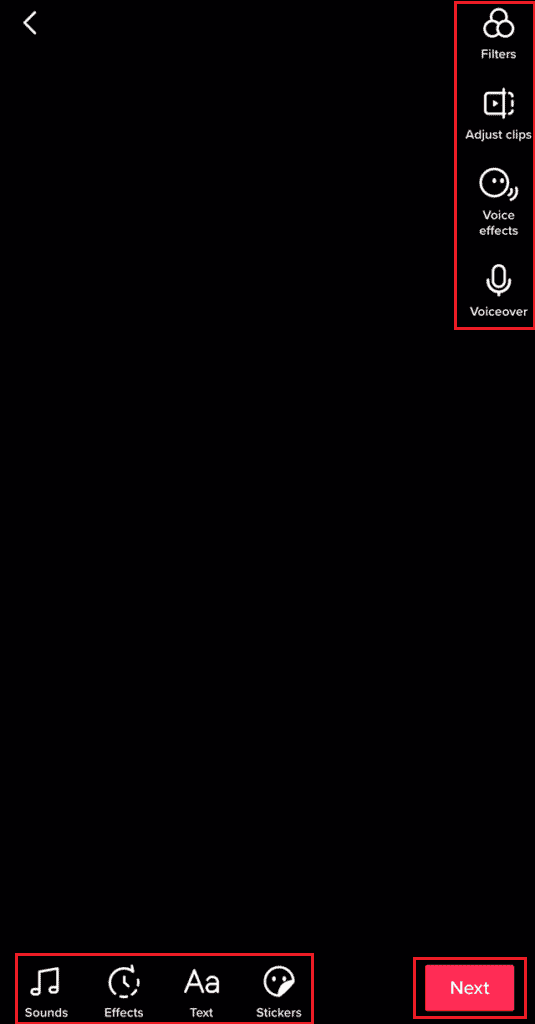
12.最後に、目的のキャプションを追加し、[投稿]をタップして、TikTokで写真とビデオを一緒に共有します。
![目的のキャプションを追加し、[投稿]オプションをタップします](/uploads/article/5241/Xx3Xeg32RRg8Vagr.png)
また読む:TikTokで漫画フィルターを取得する方法
方法2:電話ギャラリーからアップロードする
ギャラリーに、ビデオに含めたいビデオや写真がある場合があります。 TikTokは、ビデオと写真の両方にアクセスしてビデオにアップロードすることにより、これを簡単にします。 これがあなたがそれをする方法です
1. TikTokアプリケーションを起動し、 +アイコンをタップします。
2. [アップロード]オプションをタップして、電話ギャラリーから目的の写真とビデオを選択します。

3.編集画面から、目的の編集オプションを選択して、選択した画像とビデオを編集し、[次へ]をタップします。
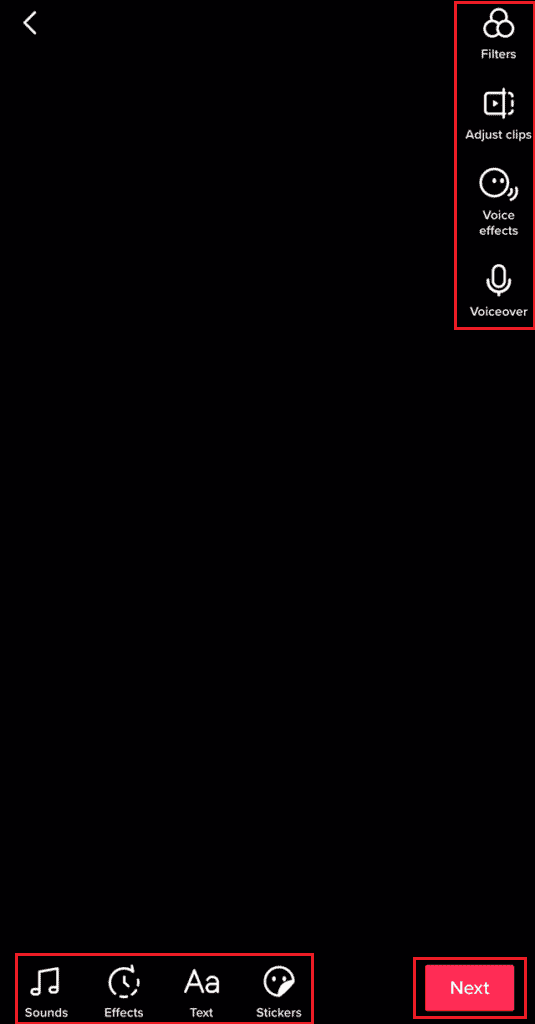
4.最後に、目的のキャプションを追加して、[投稿]オプションをタップします。
方法3:テンプレートを使用する
TikTokには、テンプレートを使用してビデオを作成できるすばらしい機能があります。 使用できるテンプレートのデザインはたくさんあります。
1.TikTokアプリを開きます。
2. +アイコン>写真テンプレートをタップします。
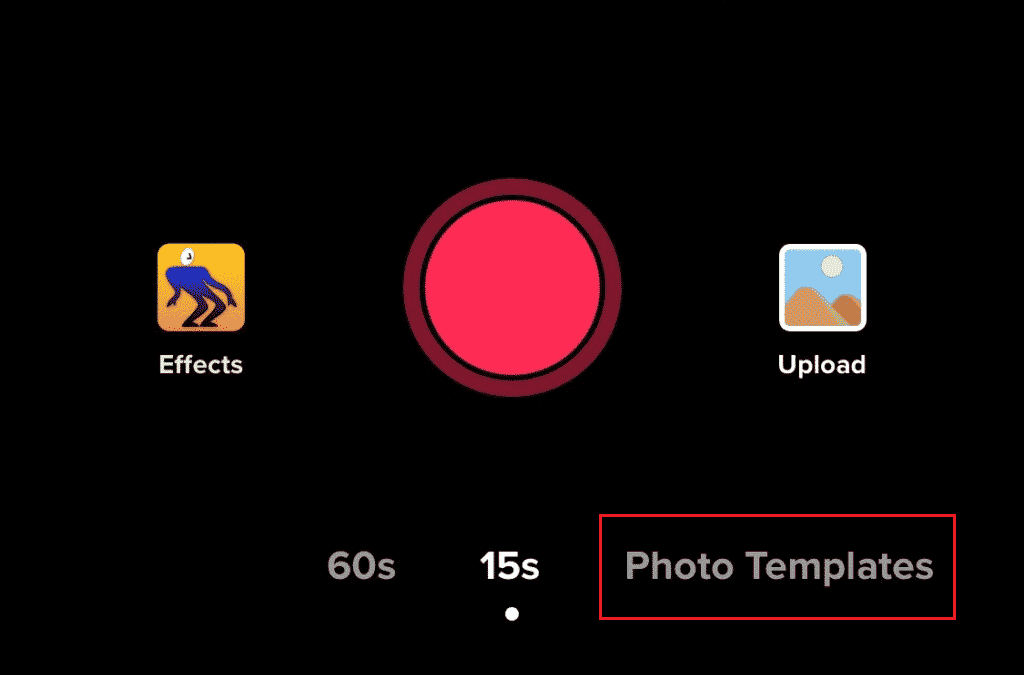
3.使用可能なテンプレートから目的のテンプレートを選択し、 [写真の選択]をタップします。
注:選択したテンプレートは、TikTokアプリでこれより前にダウンロードされていなかった場合、最初にダウンロードされます。
![利用可能なテンプレートから目的のテンプレートを選択し、[写真の選択]、[写真の選択]の順にタップします。スライドショーなしでTikTokビデオに写真を追加する方法](/uploads/article/5241/KKKs7OZ0r7GWpX9O.png)
4.電話ギャラリーから目的の写真またはビデオを選択し、[次へ]をタップします。
![携帯電話のギャラリーから目的の写真またはビデオを選択し、[次へ]をタップします](/uploads/article/5241/0TyJHLveQhqSjpa1.png)
5.次に、[編集]オプションを使用して、選択したテンプレートで結合された画像とビデオを編集します。
6.[次へ]>[目的のキャプションを付けて投稿]をタップします。
![目的のキャプションを追加し、[投稿]オプションをタップします](/uploads/article/5241/Xx3Xeg32RRg8Vagr.png)
写真だけでTikTokビデオを編集するにはどうすればよいですか?
TikTokを使用すると、ユーザーは写真のみを使用してビデオを作成できます。 以下の手順で同じことを確認できます。
1. TikTokアプリケーションを起動し、 +アイコンをタップします。
2.[アップロード]オプションをタップします。

3. [写真]セクションに切り替えて、ギャラリーから目的の写真を選択します。
4.次に、スライドショーをタップします。

5.次に、[編集]オプションを使用して、写真のみから作成されたビデオを編集し、[次へ]をタップします。
![[編集]オプションを使用して、写真のみから作成されたビデオを編集し、[次へ]をタップします](/uploads/article/5241/ZJqRLaB8ap8weZGF.png)

6.ビデオに適切なキャプションを追加します。
7.最後に、[投稿]をタップします。
また読む:透かしなしでTikTokにあなたのビデオを保存する方法
スライドショーをビデオとして保存するにはどうすればよいですか?
TikTokアプリでは、スライドショーをビデオとして保存できます。 TikTokスライドショーを作成して保存するか、ビデオとして投稿するには、上記の回答に記載されている手順に従ってください。
写真からスライドショーを作成するにはどうすればよいですか?
TikTokを使用すると、その機能を使用して美しくクリエイティブなスライドショーを作成できます。 TikTokアプリで写真付きのスライドショーを作成するのは非常に簡単です。 そのために従うべき手順は次のとおりです。
1. TikTokアプリケーションを起動し、 +アイコン>アップロードオプションをタップします。
2.ギャラリーから[写真]セクション>目的の写真を選択し、[スライドショー]をタップします。

3. [編集]オプションを使用して、写真から作成されたスライドショーを編集します。
![[編集]オプションを使用して、写真のみから作成されたビデオを編集し、[次へ]をタップします](/uploads/article/5241/ZJqRLaB8ap8weZGF.png)
4.次に、上記のように[次へ]をタップして、ビデオを投稿します。
また読む:TikTokで3分間のビデオを入手する方法
音楽と写真を使ってスライドショーを作成するにはどうすればよいですか?
写真に音楽を追加すると、ビデオが完成します。 TikTokには幅広いプレイリストがあり、独自の音楽をアップロードするオプションもあります。 写真やビデオでスライドショーを作成する方法を見てみましょう。
1. TikTokアプリケーションを開き、
2. +アイコン>アップロードをタップします。

3. [写真]セクションに切り替えて、ギャラリーから目的の写真を選択します。
4.次に、 [スライドショー]>[サウンド]>[次へ]をタップします。
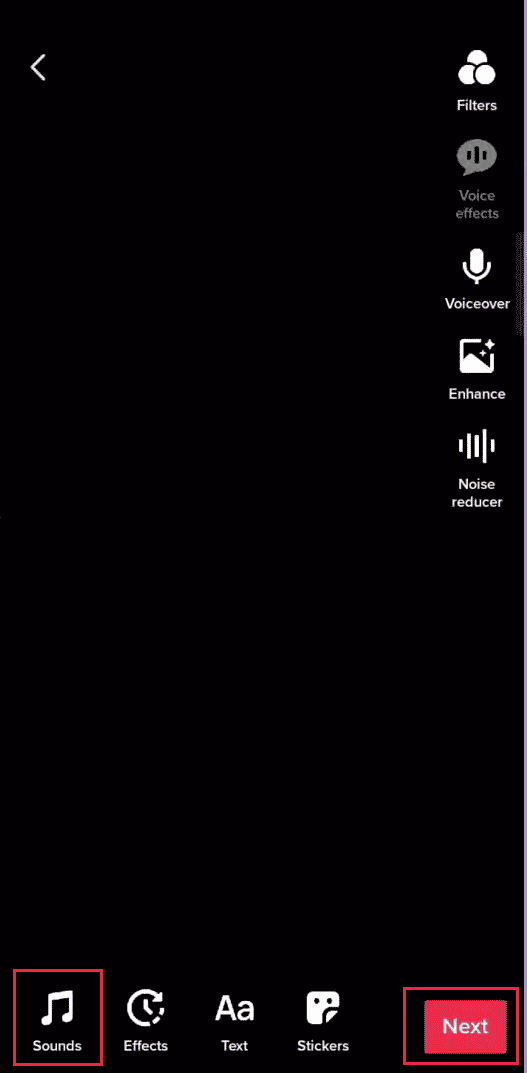
5.サウンドリストから目的の音楽を選択します。
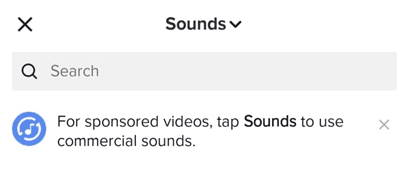
6. [次へ]をタップして、ビデオを下書きに保存するか、投稿します。
写真付きのTikTokで高速スライドショーを作成するにはどうすればよいですか?
TikTokでスライドショーを作成する最も速い方法の1つは、MusicBeatsテンプレートを使用してギャラリーから写真をアップロードすることです。 以下の手順に従って、TikTokで高速のスライドショーを作成します。
1.TikTokアプリを開きます。
2. +アイコンをタップします。
3.次に、[写真テンプレート]をタップします。
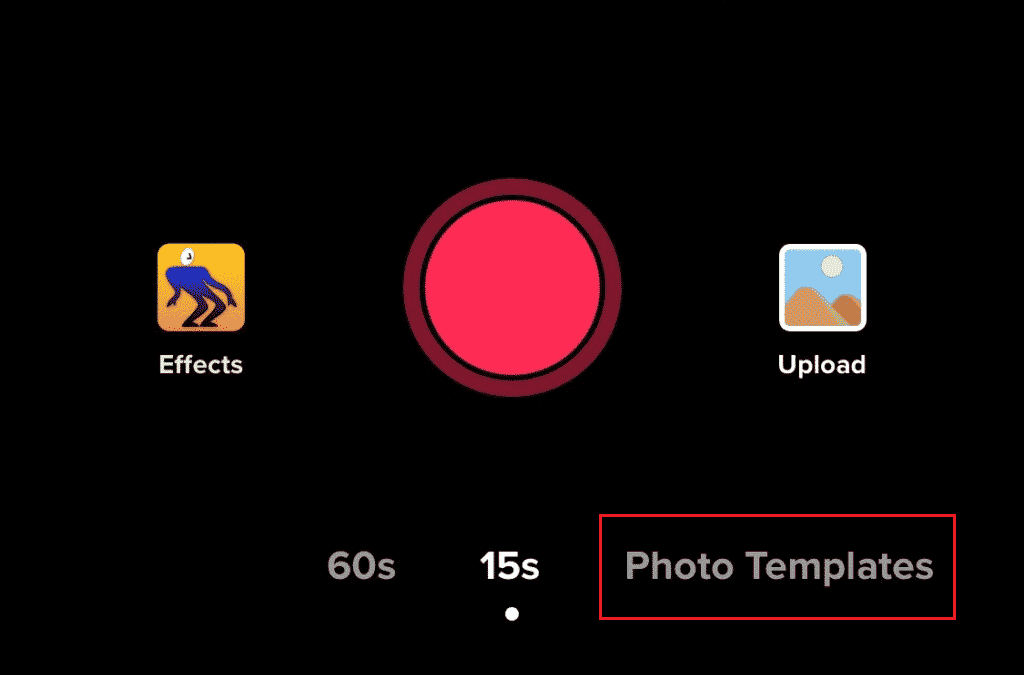
4.利用可能なテンプレートからミュージックビートテンプレートを選択し、 [写真の選択]をタップします。
注:選択したテンプレートは、TikTokアプリでこれより前にダウンロードされていなかった場合、最初にダウンロードされます。
![利用可能なテンプレートからミュージックビートテンプレートを選択し、[写真の選択]、[写真の選択]の順にタップします。スライドショーなしでTikTokビデオに写真を追加する方法](/uploads/article/5241/DblMjYJx3Z63yvdw.png)
5.電話ギャラリーから目的の写真を選択し、スライドショーをタップします。

6.スライドショーはこのテンプレートでスピードアップします。 写真を編集するには、[編集]オプションを使用します。
7.[次へ]>[目的のキャプションを付けて投稿]をタップします。
また読む:ナレーションなしでTikTokのサウンドについて話す方法
TikTokでスライドショーを編集するにはどうすればよいですか?
TikTokでは、テキストの追加、音楽の追加、フィルター、エフェクト、トランジションなど、さまざまな種類の編集を行うことができます。
1. TikTokアプリで、 +アイコン>[アップロード]をタップします。
2. [写真]セクションに移動し、ギャラリーから目的の写真またはビデオを選択します。
3.次に、スライドショーをタップします。

4.次に、[編集]オプションを使用してビデオを編集し、[次へ]をタップして保存または投稿します。
![[編集]オプションを使用して、写真のみから作成されたビデオを編集し、[次へ]をタップします](/uploads/article/5241/ZJqRLaB8ap8weZGF.png)
スライドショーをiPhoneに保存できないのはなぜですか?
Memoriesスライドショーの場合、iPhoneに保存することはできません。 アルバムの写真から作成したスライドショーのみを作成して保存できます。
写真やビデオでスライドショーを作成できるアプリは何ですか?
TikTokを使用すると、写真やビデオを使用してスライドショーを作成できます。 これにより、ユーザーはエフェクトとトランジション機能を使用してスライドショーを作成できます。 携帯電話から写真やビデオを直接アップロードして、スライドショーを作成できます。
スライドショーでTikTokビデオに写真を追加する方法は?
以下の手順に従って、スライドショーを使用してTikTokに写真とビデオをまとめることができます。
1. TikTokアプリケーションを起動し、 +アイコンをタップします。
2.[アップロード]をタップします。

3. [写真]セクションに切り替えて、ギャラリーから目的の写真を選択します。
4.スライドショーオプションをタップします。

5.ビデオの編集、保存、または投稿に進みます。
また読む:TikTokでプロフィール写真を変更するにはどうすればよいですか
スライドショーなしでTikTokに写真を載せる方法は?
スライドショーなしでTikTokに写真をアップロードするのはとても簡単です。 エフェクトメニューからグリーンスクリーン機能を使用できます。
注:この手順では、カメラに向かって物体や人がいないことを確認してください。 そうしないと、その人物またはオブジェクトがエフェクトで視覚化される可能性があります。
1.TikTokアプリを開きます。
2. +アイコン>録画ボタンをタップして、ビデオの録画を開始します。
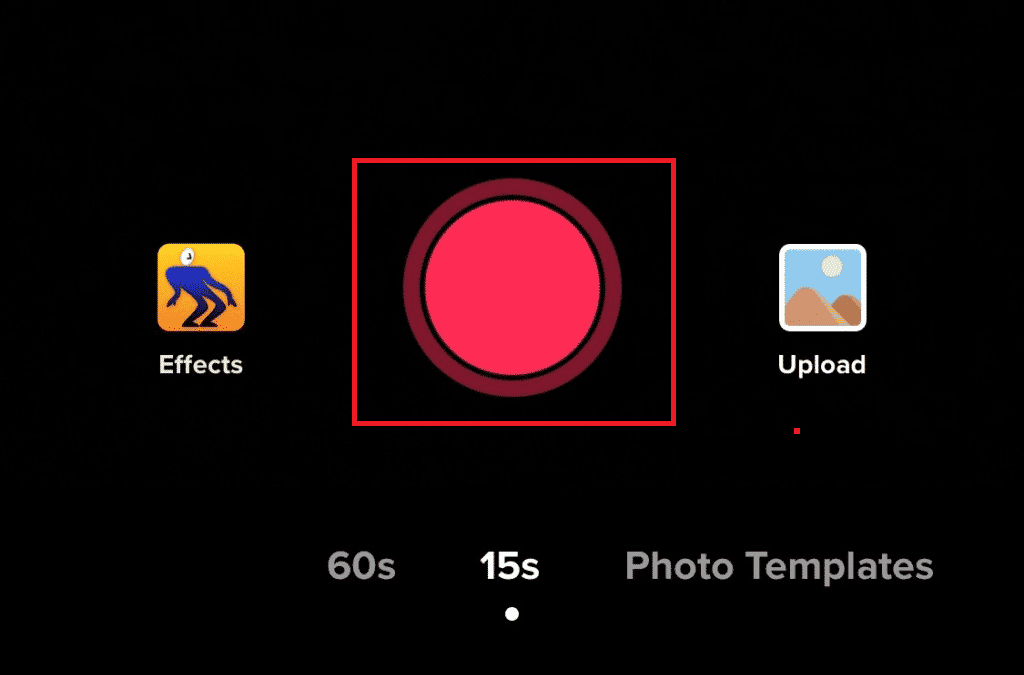
3.録音を一時停止し、[効果]オプションをタップします。
4.以下に示すように、緑色の画面アイコンをタップします。
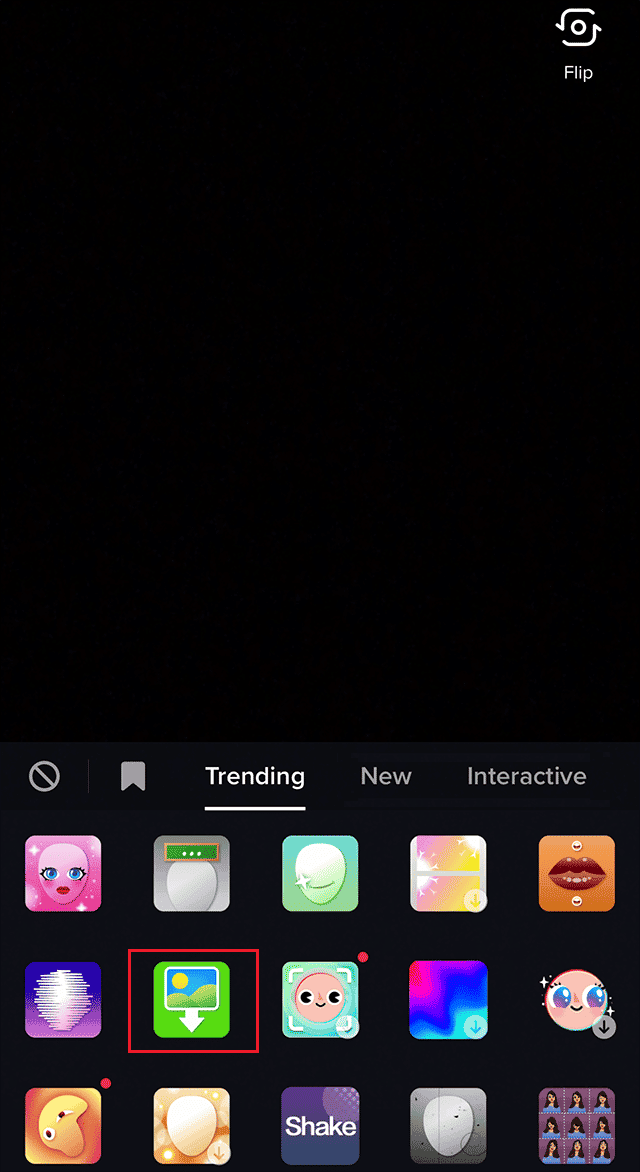
5. [写真]セクションから目的の写真を選択し、[次へ]をタップします。
6.画像を追加したら、記録を停止し、[ティック]または[完了]アイコンをタップします。
7. [トリム]オプションをタップして、追加された画像以外のビデオから不要な部分を編集します。
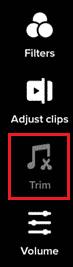
8.[次へ]>[デバイスに投稿または保存]をタップします。
推奨:
- Windows10のスターシチズンエラー10002を修正
- TikTokでひげなしフィルターを取得する方法
- TikTokで何人フォローできますか
- TikTokで赤いフィルターを削除する方法
このガイドがお役に立てば幸いです。スライドショーなしでTikTokビデオに写真を追加し、スライドショーをビデオとして保存する方法を見つけることができました。 どの方法が最も効果的かをお知らせください。 ご質問やご提案がございましたら、下のコメント欄にご遠慮なくお寄せください。
